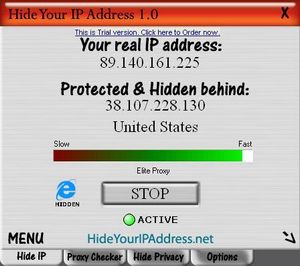Как изменить фон рабочего стола на Windows 7. Изменить фон рабочего стола
Как изменить обои (фон) рабочего стола
Способ 1
(самый простой) Для того, чтобы сделать какую-то картинку фоновым изображением рабочего стола, достаточно щелкнуть по файлу этой картинки правой кнопкой мышки и в появившемся контекстном меню выбрать пункт "Сделать фоновым изображением рабочего стола". Если по каким-то причинам этот способ Вам не подошел, сменить обои можно вторым способом, через меню настройки свойств экрана.
Если по каким-то причинам этот способ Вам не подошел, сменить обои можно вторым способом, через меню настройки свойств экрана. Способ 2
Порядок действий зависит от версии Windows.Windows 10:
1. Навести указатель мышки на пустое пространство на рабочем столе, и нажать правую кнопку мышки. Появится контекстное меню, в котором нужно выбрать пункт "Персонализация". 2. В левой части открывшегося окна щелкнуть мышкой по пункту "Фон" (см. изображение ниже), после чего в его правой части осуществить необходимые настройки. В частности: • в выпадающем списке "Фон" выбрать вариант "Фото"; • в пункте "Выберите фото" щелкнуть мышкой по одному из отображаемых там изображений. Если в качестве фона нужно использовать какое-нибудь другое изображение, необходимо нажать кнопку "Обзор" и в открывшемся проводнике выбрать файл этого изображения; • в выпадающем списке "Выберите положение" выбрать один из вариантов отображения рисунка на рабочем столе: заполнение, по размеру, растянуть, замостить, по центру, расширение. Результаты всех изменений тут же будут отображаться в пункте "Предварительный просмотр", так что с выбором подходящего варианта проблем не возникнет.
Windows 8, 7, Vista:
1. Щелкнуть правой кнопкой мышки по пустому пространству на рабочем столе и в появившемся контекстном меню выбрать пункт "Персонализация". 2. В открывшемся окне найти пункт с названием "Фон рабочего стола" или "Фоновый рисунок рабочего стола" и щелкнуть по нему левой кнопкой мышки. В Windows 8 и Windows 7 этот пункт расположен в самом низу окна, а в Windows Vista - ближе к верху.


Windows XP:
1. Щелкнуть правой кнопкой мышки по пустому пространству на рабочем столе и в появившемся контекстном меню выбрать пункт "Свойства". 2. В открывшемся окне перейти на вкладку "Рабочий стол", где и будет возможность осуществить все необходимые изменения. В частности, там можно выбрать одно из стандартных изображений Windows или указать свое, нажав кнопку "Обзор". Здесь же есть также возможность выбрать один из вариантов расположения картинки на рабочем столе: по центру, замостить или растянуть. Чтобы изменения вступили в силу, необходимо нажать кнопку "Применить".

www.chaynikam.info
Как поменять фон "Рабочего стола" в Windows 7

Стандартная заставка Виндовс быстро надоедает. Хорошо, что ее можно легко сменить на понравившуюся вам картинку. Это может быть ваша личная фотография или изображение из Интернета, а можете даже устроить слайд-шоу, где картинки будут меняться каждые несколько секунд или минут. Только подбирайте изображения с высоким разрешением, чтобы они красиво смотрелись на мониторе.
Устанавливаем новый фон
Давайте подробно рассмотрим несколько методов, позволяющих поставить фото на «Рабочий стол».
Способ 1: Starter Wallpaper Changer
Windows 7 Starter не позволяет самостоятельно изменять фон. В этом вам поможет маленькая утилита Starter Wallpaper Changer. Хоть она и предназначена для Starter, ею можно пользоваться в любой версии Виндовс.
Скачать Starter Wallpaper Changer
- Разархивируйте утилиту и нажмите «Browse» («Обзор»).
- Откроется окно для выбора изображения. Найдите нужное и нажмите «Открыть».
- В окне утилиты появится путь к изображению. Нажмите «Apply» («Применить»).
- Вы увидите предупреждение о необходимости завершения сеанса пользователя для применения изменений. После того, как вы заново авторизируетесь в системе, фон изменится на заданный.

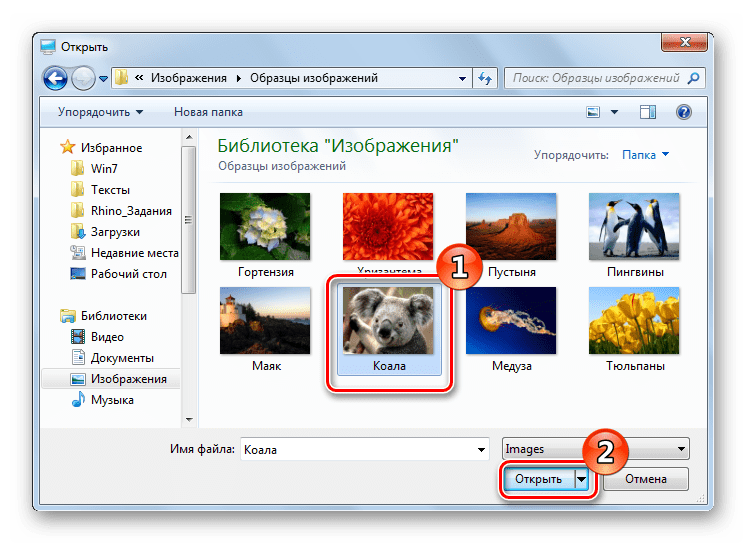
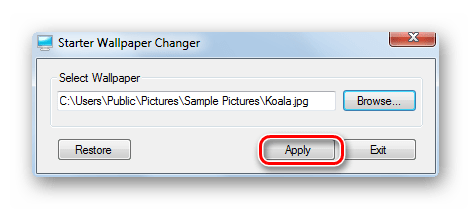

Способ 2: «Персонализация»
- На «Рабочем столе» кликните «ПКМ» и выберите «Персонализация» в меню.
- Перейдите на «Фон рабочего стола».
- В Виндовс уже есть набор стандартных изображений. По желанию можно установить одно из них, или загрузить собственное. Для загрузки своего нажмите «Обзор» и укажите путь к директории с картинками.
- Под стандартными обоями находится выпадающее меню с различными вариантами редактирования изображения под размеры экрана. По умолчанию установлен режим «Заполнение», который является оптимальным. Выберите изображение и подтвердите свое решение нажатием кнопки «Сохранить изменения».
- Для этого отметьте галочками понравившиеся обои, выберите режим заполнения и установите время, через которое будет происходить смена изображений. Можно также поставить галочку в графе «В случайном порядке», чтобы слайды отображались в разном порядке.
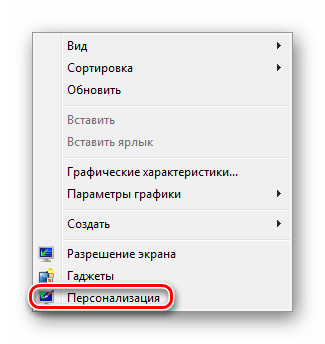
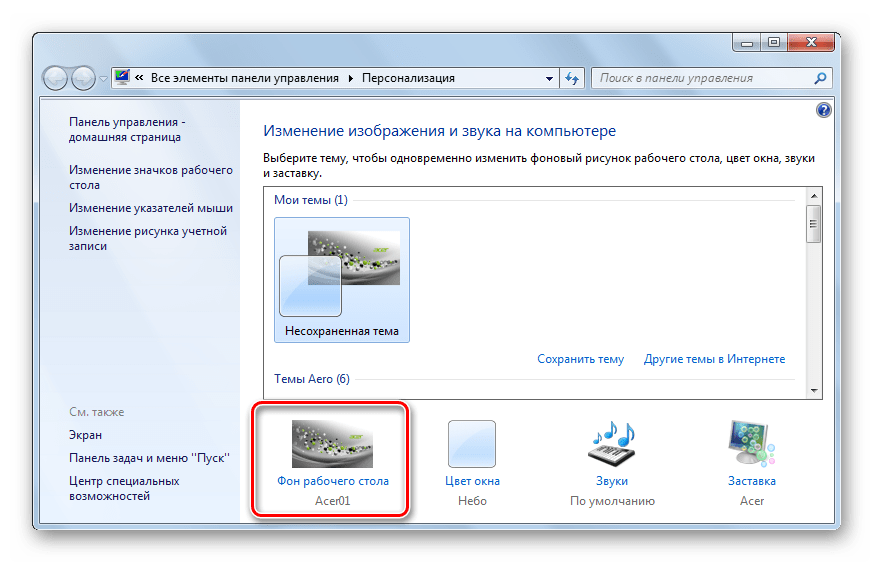


Если выбрать несколько картинок, можно сделать слайд-шоу.

Способ 3: Контекстное меню
Найдите нужную фотографию и кликните на нее. Выберите пункт «Сделать фоновым изображением рабочего стола».

Вот так легко можно установить новые обои на «Рабочий стол». Теперь вы можете менять их хоть каждый день!
 Мы рады, что смогли помочь Вам в решении проблемы.
Мы рады, что смогли помочь Вам в решении проблемы.  Задайте свой вопрос в комментариях, подробно расписав суть проблемы. Наши специалисты постараются ответить максимально быстро.
Задайте свой вопрос в комментариях, подробно расписав суть проблемы. Наши специалисты постараются ответить максимально быстро.
Помогла ли вам эта статья?
Да Нет
lumpics.ru
Как изменить фон рабочего стола?
Работа за ПК сегодня отнимает много времени у каждого человека, ведь практически все сервисы для работы сегодня предоставляются именно в электронном виде. И чтобы хоть как-то разнообразить рутинные будни, пользователи стремятся внести немного оригинальности в оформление всех инструментов компьютера. Например, для того чтобы придать индивидуальность внешнему виду компьютера или ноутбука, можно изменить фоновую картинку. Это поможет сделать основной экран более красивым и приятным, поскольку новая иллюстрация будет радовать глаз. В данной статье мы рассмотрим, как изменить фон рабочего стола.
к содержанию ↑Что такое рабочий стол?
Рабочим столом называется графическая среда, где отображаются все объекты или элементы управления компьютером или ноутбуком. Он появляется сразу же после включения устройства и загрузки его операционной системы. Стандартно на главном экране находятся пиктограммы, ярлыки, папки, а снизу расположена панель задач с хорошо знакомой кнопкой “Пуск”. На десктопе можно разместить очень много элементов, но существуют и обязательные системные папки.
Важно! Раньше такими папками были “Корзина”, “Мой компьютер” и “Мои документы”. Начиная с седьмой версии операционной системы Windows, которой пользуется большинство владельцев ПК, обязательно на десктопе размещается папка “Корзина”, а остальные могут не отображаться на главном экране, но они обязательно размещены в “Главном меню”.
к содержанию ↑Где взять фоновую картинку?
Для начала нужно выбрать новую картинку для обоев основного экрана. По умолчанию в операционной системе Windows имеется несколько заготовок. Они размещаются по пути: C:\Windows\Web\Wallpaper.
Также можно воспользоваться интернетом, поскольку там размещено множество красивых иллюстраций для заставки главного экрана. Причем, в интернете даже существуют специальные сайты, которые предлагают широкий выбор заставок, отсортированных за различными тематиками.
Для того чтобы попасть на один из таких сайтов, необходимо открыть интернет браузер и ввести в поисковой строке одну из таких фраз:
- обои для рабочего стола;
- фон для рабочего стола;
- скачать обои для рабочего стола;
- скачать фон для рабочего стола.
Важно! Картинки для заставки также называют обоями, поэтому в данном контексте эти слова являются синонимами.
После того, как ввели в поисковой строке нужную фразу, переходим на один из найденных сайтов, где ищем понравившуюся фотографию. Далее скачиваем необходимый рисунок. Это можно сделать двумя способами:
- клацнуть на ссылку скачать рядом с картинкой;
- нажать правой кнопкой мыши на картинку, выбрать из контекстного меню пункт “Сохранить изображение как”.
После данных действий начнется загрузка указанного файла. В браузере появится строка, где будет отображаться процесс скачивания. Если клацнуть на файл в данной строке, то откроется папка, где сохранилась картинка.
к содержанию ↑Как изменить фон десктопа в Windows XP?
- Щелкнуть правой кнопкой мыши в любом свободном месте основного окна.
- Из контекстного меню выбрать пункт “Свойства”. Именно здесь можно настроить большинство параметров внешнего вида системы.
- Перейти на вкладку “Фоновый рисунок”.
- Клацнуть на кнопку “Обзор”, чтобы загрузить свой файл.
- В появившемся окне указать место расположения нужного файл и щелкнуть на него.
- После настройки всех параметров необходимо щелкнуть на кнопку “Применить” и новые изменения вступят в силу.
Важно! Еще несколько советов, которые помогут вам правильно изменить фон рабочего стола на этой ОС:
- Если картинка не подходит по размерам к параметрам главного окна, то ее можно поместить в центре или растянуть. Для совершения таких действий необходимо перейти на вкладку “Расположение”.
- Если нужно изменить цвет заставки для главного экрана, то необходимые параметры находятся во вкладке “Цвет”. Указанный цвет будет находится за рисунком и будет виден в названиях значков и ярлыков на основном экране.
Как изменить фон десктопа в Windows 7?
Чтобы поставить фон рабочего стола в Windows 7:
- Щелкнуть правой кнопкой мыши в любом свободном месте основного окна.
- Из контекстного меню выбрать пункт “Персонализация”.
Важно! В начальных версиях операционной системы Windows 7 нет пункта “Персонализация”, поэтому фоновый рисунок, установленный по умолчанию, невозможно изменить на новый.
- В появившемся окне можно настроить параметры обоев для главного экрана, указать файл для заставки.
- Переходим на вкладку “Расположение”, чтобы настроить параметры заставки.
- Выбираем значение для обоев: однотонный цвет или изображение.
- Нажимаем на кнопку “Обзор”, чтобы установить как обои основного экрана нужный файл.
- В появившемся окне выбираем путь к необходимому файлу и щелкаем на него.
- Для того чтобы указать вариант заполнения, нужно перейти на вкладку “Заполнение”. Там можно подобрать значение для заставки: размещение по центру или растягивание.
Важно! Windows 7 по сравнению с версией операционной системы XP дает больше возможностей для настройки обоев главного экрана.
к содержанию ↑Как изменить фон десктопа в Windows 8-10?
Поставить фон рабочего стола в Windows 8-10 тоже не является большой проблемой. Следуйте такой инструкции:
- Нажать кнопку “Пуск” (логотип Windows).
- Выбрать пункт “Параметры”.
- Клацнуть на пункт “Персонализация”. Здесь можно настроить параметры обоев главного окна, изменить цветовую гамму всех элементов устройства.
Важно! С помощью окна предварительного просмотра можно следить за изменениям по мере их внесения.
- Перейти в раздел “Фон”, указать для заставки сплошной цвет или изображение. Также есть возможность создания слайд-шоу из картинок.
- В разделе “Цвета” можно самостоятельно определить цветовую гамму для компьютера или ноутбука или же воспользоваться автоматически подобранным вариантом операционной системой на основе заставки.
- После выбора цветовой гаммы для элементов устройства необходимо определить, где их отображать.
- Определить тему для десктопа: светлую или темную.
Как изменить фон десктопа, используя реестр Windows?
Для того чтобы изменить заставку главного окна с помощью реестра Windows, необходимо:
- Клацнуть на “Пуск”.
- В поисковой строке напечатать запрос regedit и щелкнуть на Enter.
- В случае появления запроса контроля учетных записей (UAC), необходимо нажать Да.
- В открывшемся окне реестра проследовать по пути: HKEY_CURRENT_USER\Control Panel\Desktop.
- Щелкнуть дважды левой кнопкой мыши в правой стороне окна на ключе “Wallpaper”.
- Указать полный путь к файлу с рисунком для обоев (с расширением .bmp или .jpg).
Важно! В имени картинки для заставки не должно быть пробелов. Если же они присутствуют, то необходимо переименовать файл. В противном случае — в результате будет только черный фон.
- Клацнуть на “ОК”.
- Закрыть окно редактора реестра.
Как поменять фон десктопа из контекстного меню?
Изменить фон рабочего стола через контекстное меню картинки тоже очень легко, надо:
- Найти фотографию, которую необходимо установить в качестве обоев для основного окна.
- Щелкнуть на данный рисунок правой кнопкой мыши.
- Выбрать из контекстного меню пункт “Сделать фоновым изображением рабочего стола”.
Готово, на устройстве появилось новое фоновое изображение!
Важно! С помощью данных действий можно только установить рисунок в качестве обоев. Для того чтобы полностью настроить все параметры фонового изображения, необходимо перейти в настройку под названием “Персонализация”.
к содержанию ↑Работа с фоновой картинкой
Чтобы фоновое изображение не надоедало и постоянно радовало глаз, можно создать слайд-шоу из нескольких рисунков, которые будут автоматически изменяться через определенный промежуток времени.
Для того чтобы создать слайд-шоу на главном экране, необходимо:
- Щелкнуть правой кнопкой мыши в любом свободном месте основного окна.
- Из контекстного меню выбрать пункт “Персонализация”.
- Переходим на вкладку “Расположение”, чтобы настроить параметры заставки.
- Выбираем значение для заставки: изображение.
- Нажимаем на кнопку “Обзор”, чтобы установить как обои основного экрана нужный набор картинок.
- В появившемся окне выбираем путь к необходимым файлам.
- Выбираем все файлы для заставки.
Важно! Как можно быстро выделить изображения:
- Если нужны все файлы из указанной папки, то достаточно нажать комбинацию клавиш Ctrl+A.
- Если файлы размещены не рядом, то их нужно выделять, удерживая клавишу Ctrl.
- Если нужные файлы размещены друг за другом, то можно выделить первую картинку, а потом, удерживая клавишу Shift, последнюю. Таким образом выделяться все файлы, которые находятся между первым и последним рисунком.
- Нажимаем “ОК”.
- Устанавливаем интервал для смены фоновых рисунков в пункте “Сменять изображение каждые”.
- Для того чтобы рисунки менялись не по порядку, а хаотично, необходимо отметить галочкой пункт “В случайном порядке”.
- Нажимаем “Сохранить изменения”.
Важно! В Windows XP нет возможности установить слайд-шоу для фонового изображения. Такая возможность реализована, только начиная с седьмой версии данной операционной системы.
к содержанию ↑Как изменить фон рабочего стола в Mac OS?
Кроме операционной системы Windows, существуют и другие. К примеру, корпорация Apple оснащает свои устройства операционной системой Mac OS.
Как поставить фон рабочего стола в Mac OS:
- Нажать на тачпад двойным прикосновением.
Важно! Если мышка не заводская, то нужно зажать клавишу Ctrl и нажать на тачпад или же щелкнуть правой кнопкой мыши.
- Из контекстного меню выбрать пункт “Изменить фон рабочего стола”.
- В открывшемся окне “Рабочий стол и заставка” указываем вариант для обоев. Если слева в разделе “Apple” указать “Сплошной цвет”, то основной экран заливается одним цветом. Если же указать “Картинки”, то система предложит выбрать изображение для обоев.
- Если нужный файл находится в папке “Изображение”, то достаточно найти его в перечне. В противном случае — необходимо нажать на знак “+” и указать соответствующую папку.
Важно! Если указать папку из внешнего носителя (USB флешки, SD карты, внешнего жесткого диска), то после его отключения от устройства, фоновой рисунок основного экрана будет автоматически заменено на стандартный.
- Для того, чтобы фоновые рисунки менялись автоматически через определенные промежутки, нужно поставить галочку в графе “Менять изображение” и установить временной интервал.
- Во второй вкладке окна “Рабочий стол и заставка” можно настроить параметры фонового рисунка. Там можно установить способы отображения обоев, время, через которое она будет появляться, а также источник заставки.
Видеоматериал
Вот и все. Теперь вы знаете, что очень просто можно изменить фон рабочего стола на любой операционной системе вашего компьютера. Меняйте дизайн вашего “электронного друга”, чтобы даже во время рутинной работы получать кусочек эстетического удовольствия.
Поделиться в соц. сетях:
serviceyard.net
Компьютер - это просто - Компьютер это просто - Как изменить фон рабочего стола в Windows 7 - фон для рабочего стола windows 7 - рабочий стол windows 7 - windows 7 рабочий стол - обои для рабочего стола windows 7 - обои windows 7

В этом уроке вы узнаете о том, как изменить фоновую картинку на рабочем столе в Windows 7. По умолчанию в системе уже есть некоторое количество картинок и как вы убедитесь, менять их очень легко. Также вы можете устанавливать на рабочий стол свои фотографии или изображения, взятые из интернета. Найти подходящие картинки можно на бесчисленных сайтах с огромным выбором обоев на любой вкус. Найти эти сайты можно просто, зайдите на любую из поисковых систем (я рекомендую использовать Google или Yandex), задайте в строке поиска запрос - "обои для рабочего стола".
Обои для рабочего стола Windows 7 можно изменить, щелкнув на рабочем столе правой кнопкой мышки и выбрав пункт "Персонализация".

В открывшемся окне выберете опцию "Фон рабочего стола".

Здесь уже есть некоторые предустановленные изображения, а для выбора своей картинки воспользуйтесь кнопкой "Обзор".

Теперь только осталось подтвердить свои действия, нажав на кнопку "Сохранить изменения", картинка на рабочем столе измениться на вашу.
Как и в Windows XP в Windows 7 существует опция, влияющая на то, как будет расположена картинка на рабочем столе, здесь она называется "Положение изображения", чаще всего используется пункт "Заполнение".
К радости пользователей Windows 7, в неё уже встроена возможность автоматической смены фонового рисунка рабочего стола, и нет необходимости в использовании посторонних программ.

С помощью этой опции вы можете, выбрав предварительно несколько картинок, задать для их смены порядок и интервал.
Кроме смены фона рабочего стола, в окне Персонализация, очень легко изменить тему оформления. Тема оформления меняет не только фон, но и цвета, звуки, формы указателя мышки и т.д...

Если вам будет не достаточно установленных тем, то можно воспользоваться возможность подгружать новые темы из интернета, для этого просто нажмите ссылку "Другие темы в Интернете"
Также вы можете создавать свои темы, меняя в них "Фон рабочего стола", "Цвет окон", "Звуки", и "Заставку"
К сожалению не все версии Windows 7 позволяют изменять фон рабочего стола. Младшая версия семерки - "Starter", этой возможности лишена. Это можно обойти с помощью небольшой и очень простой программы Starter Wallpaper Changer. Пользоваться ей очень просто, её не нужно устанавливать достаточно, разархивировать и она сразу готова к работе.
С помощью кнопки "Browse" (Обзор), выберете нужную вам картинку и нажмите кнопку "Aplly" (применить).

Для вступления в силу изменений нужно выйти из вашей учетной записи и зайти снова, и картинка на вашем рабочем столе измениться.

С помощью кнопки "Restore" (восстановить), всегда можно вернуть родной фон Windows 7 Starter.
Скачать программу для смены обоев в Windows 7 Starter
prostocomp.com
Как изменить фон рабочего стола на Windows 7 (поменять картинку)
Со временем возникает необходимость изменить фон рабочего стола на Windows 7. Делается это не сложно, но есть некоторые ограничения. Процесс изменения изображения на рабочем столе в Windows 7 начальная и домашняя базовая, отличается от описанного в этом уроке и является темой отдельной статьи.
По умолчанию Windows 7 имеет ряд фоновых изображений, которые располагаются по пути:
C:\Windows\Web\Wallpaper
Здесь Вы увидите несколько папок с картинками. В папке «Windows», Вы найдете знакомое, стандартное изображение (скриншот ниже).

При желании Вы можете расширить выбор обоев рабочего стола, путем создания папки со своим названием. Скачайте файлы (jpg) с сайта Microsoftили стороннего ресурса, распределите их по группам в созданные каталоги, это будет удобно для смены фона из настройки «персонализация», а также для создания слайд шоу.
Примечание: если устанавливаете скаченную картинку, обязательно выясните ее разрешение и узнайте свое разрешение экрана. В случае меньшего разрешения изображения Вы можете заметить плохое качество отображения.
Еще фон изменяется, когда Вы устанавливаете новую тему на Windows 7, а также меняется внешнее оформление панели задач, цвет окон и другое.
Как поменять фон рабочего стола из контекстного меню изображения и настройки «персонализация»
Найдите соответствующую картинку, которую хотите поставить как фон рабочего стола, затем щелкните на нее правой кнопкой мыши. В меню нажмите пункт, который видите на скриншоте.

Теперь смотрите на рабочий стол и любуйтесь новой картинкой. Такими действиями Вы просто поставите фоновое изображение. Для полной настройки рекомендуется перейти в настройку с названием «персонализация».
Для вызова окна персонализации щелкните правой кнопкой мышки, там, где нет ярлыков (на пустом месте). В меню увидите отделенных 3 пункта, из которых интересен последний и по необходимости другие два:
- Разрешение экрана – в данном случае полезная опция, перейдя в которую Вы узнаете соотношение пикселей Вашего дисплея и выясните, подойдет или нет фоновая картинка.
- Гаджеты – не относящаяся к теме опция, но все же ознакомьтесь с процессом установки гаджетов в Windows 7, чтобы более украсить рабочий стол.
- Персонализация – интересующая опция, позволяющая настроить и изменить фон рабочего стола на Windows 7, которую подробнее рассмотрим ниже.

Нажмите на 3 опцию «персонализация». Спустите взгляд в самый низ окна, где Вы увидите ссылку с названием «фон рабочего стола» (располагается наряду с ссылками: цвет окна, звуки, заставка), на которую нужно кликнуть. Заметьте, что под названием ссылки, есть надпись серого цвета, в основном сюда прописывается название текущей картинки или действие «показ слайдов». В данном примере это «дом», которое является именем изображения.

В открывшемся окне Вы можете выбрать расположение картинок, путем нажатия на объект со стрелкой. Здесь предложен выбор из библиотеки изображений, созданных папок и других источников, а также имеется возможность установки монотонного цвета фона.
Рядом с объектом есть кнопка «обзор», для указания размещения картинки. Когда определитесь с выбором, отметьте картинку флажком и нажмите «сохранить изменения». Выглядит это следующим образом.

Внизу окна есть дополнительные опции отображения и настройки показа слайдов. Для корректного отображения фона рабочего стола, в опции «положение изображения» я рекомендую оставить параметр «заполнение», но можете и поэкспериментировать и изменить параметры.
Для использования показа слайдов выделите от 2 и более картинок, удерживая CTRL, кликайте по ним. Далее станет доступна данная настройка, где Вы можете задавать интервал времени смены изображений, случайный показ и опцию управления показом при сниженном уровне электропитания.

Примечание: если есть необходимость включить все картинки из выбранной группы, в верхней части окна нажмите кнопку «выделить все», чтобы не выбирать все объекты мышкой. После тонких настроек, снова кликните на «сохранить изменения».
Если Вы углубились в персонализацию, почитайте тогда о процессе изменения стартовой заставки в Windows 7, что закрепит Ваши знания.
Как изменить фон рабочего стола, используя реестр Windows
1. Сначала откройте реестр, нажмите «пуск», напечатайте запрос regedit в поиске и нажмите enter.

2. Если появится запрос контроля учетных записей (UAC), нажмите да.
3. В реестре следуйте по пути, как указано ниже:
HKEY_CURRENT_USER\Control Panel\Desktop

4. В правой стороне окна, нажмите дважды левой кнопкой на ключе «Wallpaper» (скриншот выше).
5. укажите полный путь к файлу фона (с расширением .jpg или .bmp) и кликните OK.

Примечание: убедитесь, что имя изображения не содержит пробелов. Если это так переименуйте название файла, иначе увидите черный фон.
6. закройте окно редактора реестра.
Как можете видеть, изменить фон рабочего стола на Windows 7 просто. Единственно, Вы потеряете время, только при тонкой настройки. А пример с реестром углубит Ваши знания. Экспериментируйте и не забывайте всегда возможно изменить фон, если он надоел.
Посмотрите еще статьи:
Вы можете пропустить чтение записи и оставить комментарий. Размещение ссылок запрещено.
nastrojcomp.ru
Как сделать меняющийся фон Рабочего стола на компьютере?
Одни и те же обои на Рабочем столе с течением времени надоедают, и пользователь начинает их менять. Многие прибегают к помощи программного софта, который способен в автоматическом режиме изменить фон десктопа. Решить данную проблему можно и с помощью встроенных средств Windows. В данной статье мы рассмотрим, как сделать меняющийся фон Рабочего стола.
к содержанию ↑Как украсить рабочий стол?
Деятельность многих пользователей ПК связана с длительным нахождением перед монитором компьютерных устройств. Со вкусом оформленное рабочее место является важным аспектом для продуктивной работы и является важным психологическим фактором. Если у вас будет прекрасное настроение, то и с предложенной работой вы быстро и успешно справитесь. А для этого требуется самая малость — правильно и красиво оформить Рабочий стол.
К самым популярным украшениям относятся темы персонализации и обои рабочего стола. Тема персонализации может быть оформлена самостоятельно — для этого применяют те картинки, которые вам очень нравятся. Существует еще один способ украшения десктопа операционной системы, который заключается в непрерывно изменяющихся картинках на главном экране.
Важно! Если вы человек, которому важно не стоять на одном месте даже в мелочах, вы можете привнести нечто новое в свой компьютер. Узнайте:
к содержанию ↑Как сделать меняющиеся обои в Windows XP?
Функция смены обоев Рабочего стола реализуется, только начиная с операционной системы Windows 7. Именно поэтому в более старых версиях нет стандартных встроенных средств для решения данной задачи. Что делать пользователям более ранних версий? Как сделать меняющийся фон Рабочего стола? На помощь могут прийти специальные программы.
Важно! Стоит очень внимательно подходить к выбору программы для реализации меняющихся обоев, поскольку обычно данная процедура требует очень много оперативной памяти. Это приводит к очень медленной работе процессора и частому зависанию компьютера. Исходя из этого, вам может быть полезно узнать некоторые детали относительно того, как самостоятельно ускорить работу ноутбука.
Windows Wallpaper Changer
Windows Wallpaper Changer является программным продуктом, позволяющим изменять обои десктопа по заданному периоду. В более ранних версиях Windows данная программа имитирует аналогичную функцию Windows 7.
Программный продукт недавно был обновлен, после чего ее интерфейс и внешний вид были изменены, но функционирование программы осталось прежним. Были привнесены кое-какие новшества:
- Теперь программный софт способен содержать несколько папок с интересными вариантами картинок Рабочего стола. Таким образом при желании в любой момент можно произвести ротацию изображений на десктопе.
- Возникновение кнопки “Start with Windows” позволяет в процессе запуска Windows отключить автозагрузку.
- Внешний вид тоже изменился. Разработанная программа приобрела классический вид — вместо ядовито-зеленого цвета стала нейтрально-белого.
- Хотелось бы остановить внимание на небольшой новинке, которая заключается в появлении чек-бокса, позволяющего включать отображения пути к данному изображению. Такая функция имеет значение для тех пользователей, которые применяют чужие варианты обоев для Рабочего стола. Заинтересовавшись новой картинкой, вы уже не будете тратить время на просмотр всех файлов в поисках понравившегося изображения.
Важно! Windows Wallpaper Changer очень простая в процессе использования и не требует специальных навыков. Ее обычно используют для операционной системы Windows XP, поскольку она не перегружает оперативную память и не требует очень мощного процессора. Именно поэтому использование данной программы в Windows XP не приведет к зависанию компьютера. Одной из наиболее необходимых программ на компьютере также являются таблицы. Поэтому узнайте больше информации, как установить Эксель на компьютер.

Как сделать меняющиеся обои в Windows 7, Vista?
Как сделать в Windows 7, Vista так, чтобы изображение Рабочего стола менялось:
- В первую очередь клацаем на Рабочем столе правой кнопкой мышки.
- В результате — появляется диалоговое окно, в котором нажимаем на нижнюю строчку “Персонализация”.
- После этого открывается окно настроек экрана. В самом низу находим пункт “Фон рабочего стола”, нажимаем на него.
- Ставим галочки напротив тех картинок, которые вам понравились и которые через определенный интервал времени будут изменяться.
- Внизу окна устанавливаем время, через которое изображения будут меняться.
- Если вы поставите галочку напротив пункта “В случайном порядке”, то при таком варианте автоматическая замена будет происходить в случайном порядке. Порядок расположения картинок в этом случае не играет никакой роли.
- После сохранения произведенных действий будет происходить автоматическая смена ваших обоев.
Важно! Существует возможность добавления своих личных фотографий. Для этого нажимаем на кнопку “Обзор”. В открывшимся окне выбираем папку, в которой присутствуют ваши личные изображения. Затем галочками отмечаем те фотографии, которые в дальнейшем будут находиться на вашем Рабочем столе. Также для дополнительного удобства настройки нового изображения рабочего стола вы можете установить экранную клавиатуру на компьютере.

Как сделать меняющиеся обои в Windows 8, 8.1?
Как сделать, чтобы обои на Рабочем столе в ОС Windows 8, 8.1 менялись:
- Открываем папку проводника Windows.
- В открывшимся окне выбираем понравившиеся изображения.
- Правой кнопкой мыши щелкаем на одну из картинок.
- Устанавливаем время смены изображения, для этого открываем раздел “Персонализация” и указываем все необходимые параметры. Можно также поставить галочку напротив пункта “В случайном порядке”, чтобы изображения выводились хаотично.
- В качестве последовательности слайдов будут установлены выбранные изображения.

Как сделать меняющиеся обои в Windows 10?
В ОС Windows 7, Vista присутствие функции “Темы” позволило осуществить автоматическую смену изображений на Рабочем столе. Такая настройка была предусмотрена и в операционной системе Windows 8. Когда разработали Windows 10, функционирование данной настройки было отодвинуто на задний план. Однако режим слайд-шоу по-прежнему остался в новейшей операционной системе. В разделе персонализации он функционирует, как одна из настроек фона для десктопа.
Для того чтобы в качестве слайд-шоу осуществить установку нескольких изображений на фон десктопа операционной системы Windows 10, необходимо произвести следующие действия:
- Клацаем правой кнопкой мыши в любом месте десктопа.
- В открывшимся диалоговом окне выбираем подраздел “Персонализация”.
- Во вкладке фон открываем выпадающий список и выбираем вставку “Слайд-шоу”.
- Нажимаем на пункт “Обзор” и при помощи одноименного приложения выбираем необходимое изображение.

Как сделать меняющиеся обои на экране блокировки?
В операционной системе Windows 10 существует специальная функция, которая позволяет менять картинкам на фоне экрана блокировки. Не все знают, как можно активировать данную опцию.
Как сделать, чтобы обои на экране блокировки менялись:
- Переходим в раздел “Персонализация”.
- В открывшимся окне находим вкладку “Экран блокировки” и нажимаем на нее.
- Открываем выпадающий список и указываем интересующий подраздел.
- Устанавливаем все необходимые параметры.
Важно! Кроме динамических изображений, экран блокировки загружает информацию о голосовании на счет понравившийся картинки. Таким образом, Microsoft предлагает пользователю именно те изображения, которые ему понравятся.

Как сделать меняющиеся обои в Mac OS?
Рассмотрим, можно ли использовать альбом с фотографиями в качестве изменяющегося фона Рабочего стола на “яблочном” устройстве. Как сделать меняющиеся обои на Рабочий стол в Mac OS:
- Открываем меню “Системные настройки”.
- В открывшимся окне находим раздел “Рабочий стол и заставка” и нажимаем на него.
- В боковом меню, которое расположено слева, выбираем интересующий блок фотографий. К нему могут относиться лица, коллекции, фотопоток или другие пользовательские папки.
- Напротив пункта “Менять изображение” ставим галочку.
- Выбираем промежуток времени, по истечении которого будет происходить последующая смена изображения. Время может варьироваться от 5 секунд до одного часа, или же при входе в операционную систему и выходе из режима сна.
- Указываем вид отображаемых изображений, которые были выбраны в качестве заставки.
- Не всегда требуемые фотографии могут иметь идеальный формат — они могут занимать весь экран, располагаться по центру и так далее. Поэтому следует указать и этот параметр.
- При необходимости — активируем функцию “В случайном порядке”, от которой зависит порядок отображения фотографий.
Теперь ваше рабочее пространство приобрело новый дизайн.

Специальные программы для меняющихся обоев
Сегодня в интернете существует множество программ, которые помогают реализовать функцию непрерывной смены картинок на десктопе. Иногда пользователя не устраивает стандартный вариант данной опции его ОС или он требует реализацию каких-либо дополнительных функций. Тогда на помощь придут специальные программные разработки. Рассмотрим наиболее популярные программы, позволяющие постоянно изменять фон десктопа.
Bing Desktop
В интернете Microsoft предлагает бесплатный программный продукт, который из поискового сервиса Bing находит изображения и один раз в сутки меняет фоновую картинку на Рабочем столе. Кроме того, данная программа добавляет поисковую строку, чтобы пользователь очень быстро мог отыскать новую картинку в сети. Если по какой-то причине отсутствует внедрение локальных сервисов в операционную систему, то данный софт можно беспрепятственно скачать, указав в учетной записи другой регион.
Важно! Установка программы является стандартным действием, которое реализуется через установочный файл. Его можно скачать по ссылке bing.com/explore/desktop. После инсталляции программы совершаем основные настройки — выбор цвета поисковой панели, а также устанавливаем другие настройки поиска.

DesktopMania
Красивое изображение на Рабочем столе способствует расслаблению, радует глаза, позволяет на некоторое время отвлечься от выполняемого процесса, помогает мозгу переключить свое внимание и отдохнуть.
Как сделать меняющийся фон Рабочего стола? Основной проблемой данной ситуации является то, что фоновую картинку следует искать, после чего ее нужно подогнать под разрешение вашего экрана. DesktopMania способна решить все эти проблемы. Данный сервис является полностью бесплатным и состоит из комбинации Windows-приложения и веб-ресурса, который содержит огромную коллекцию различных бесплатных изображений, обладающих высоким разрешением.
Важно! Чтобы полностью воспользоваться функционалом сервиса, необходимо зарегистрироваться в системе “Благо” и оформить свой аккаунт.
По сравнению с другими хранилищами “крутых обоев для десктопа”, отличительной особенностью программного продукта DesktopMania является то, что на сайте полностью отсутствует реклама.

Как пользоваться этим софтом:
- Для начала осуществляется выбор понравившегося изображения. Чтобы ускорить и облегчить поиск, в программе присутствует сортировка по различным категориям, которых предусмотрено 16 штук. Каждая категория имеет несколько скрытых подкатегорий. Для некоторых пользователей поиск по облаку тегов или конкретному разрешению может быть более удобным вариантом. Чтобы не растрачивать свободное время, можно прибегнуть к выбору изображения из свежих поступлений, или остановиться на наиболее популярной картинке среди пользователей фонового изображения.
Важно! Настоящие эстеты, которые умеют ценить гармоничное сочетание обоев и цветовой гаммы схемы операционной системы, пользуются подборкой изображений по преобладающему оттенку.
- Переход к любому изображение предполагает загрузку изображения вместе с приложением.
- После установки приложения появится возможность смены обоев Рабочего стола в автоматическом режиме. Пользователю необходимо только задать при этом временной интервал.
- С веб-ресурса в приложение поступают обои. Дальнейшее путешествие по сайту DesktopMania позволяет добавлять понравившиеся изображения в избранное. Приложение автоматически подгружает эти картинки и устанавливает их в качестве обоев на Рабочий стол компьютера.
Важно! Если нет желания пользоваться веб-сервисом, то можно воспользоваться опцией, позволяющей совершать подгрузку картинок из любой папки, находящейся на компьютере.
- Находясь в интерфейсе данного приложении, можно обыкновенным нажатием изменить текущие обои и зайти на сайт сервиса. Здесь можно также осуществить выбор интервала, который необходим для смены фонового изображения на рабочем столе.
Важно! Если вы заботитесь о красоте и гармонии не только на рабочем столе, но и внутри помещения, ознакомьтесь с интересными вариантами дизайна комнаты с компьютерным столом.
к содержанию ↑Видеоматериал
Исходя из вышеизложенного, приходим к выводу, что DesktopMania является самым лучшим вариантом установления бесплатных и качественных картинок на Рабочий стол. На этом сайте отсутствует реклама, не требуют отправки SMS-сообщений или приобрести премиум-аккаунт, а пользователи, которые зарегистрировались, могут передавать свои изображения друг другу и пополнять коллекцию обоев на этом сайте. Хотя, пользоваться стандартными возможностями вашей операционной системы тоже можно — все остается на ваше усмотрение.
Поделиться в соц. сетях:
serviceyard.net
Как изменить фон рабочего стола в Windows

Приветствую вас на своем блоге!
Почти все пользователи компьютеров настраивают свою систему под свой вкус. Самая распространенная настройка, это смена фона на рабочем столе. В этой статье я опишу, как изменить фон рабочего стола в Windows.
Для того, чтобы сменить изображение на рабочем столе в Windows XP, нужно зайти в меню #8220Свойства Экрана#8221.
Для этого щелкните правой кнопкой мыши на свободном месте рабочего стола и выберите в меню #8220Свойства#8221.

В этом окне можно настроить многие параметры внешнего вида системы.
Но в рамках данной статьи нас интересует вкладка #8220Рабочий стол#8221. Здесь можно настроить фон рабочего стола в одном окне.
Для того, чтобы изменить рисунок, нужно выбрать его из списка в окне #8220Фоновый рисунок#8221.
Чтобы загрузить свое изображение, нужно нажать кнопку #8220Обзор#8221, и выбрать рисунок.
Если изображение не подходит по размерам к экрану, то его можно растянуть или поставить по центру. За это отвечает раздел #8220Расположение#8221.
Чтобы изменить цвет фона рабочего стола, нужно выбрать его в разделе #8220Цвет#8221. Этот цвет будет фоновым и находиться за рисунком. Раньше он был виден на названиях ярлыков и других значков на рабочем столе.
Чтобы изменить фон рабочего стола в Window 7, нужно нажать правой кнопкой мыши на свободном месте рабочего стола, и в меню выбрать #8220Персонализация#8221.
В начальных версиях Windows 7 нет этого пункта, и по умолчанию изменить рисунок на рабочем столе нельзя.

Откроется окно в котором можно будет настроить обои для рабочего стола, настроить заставку и выбрать изображение для нее.

В разделе #8220Расположение изображения#8221 можно выбрать, какой вид фона использовать, изображение или однотонный цвет.
Нажав кнопку #8220Обзор#8221, можно выбрать свое изображение.

Если нажать кнопку #8220Заполнение#8221, то можно выбрать вариант заполнения изображения на рабочем столе.

Еще тут можно выбрать изображение, которое можно использовать в качестве заставки. Причем можно выбрать несколько изображений, как из тех, что уже есть в системе, так добавить свои. Есть возможность задать время, через которое будут меняться изображения.
По сравнению с Windows XP, Windows 7 более интересная в плане настройки фона рабочего стола. Только пользователи начальных версий лишены этой возможности.
Но умельцы с помощью редактирования реестра открывают доступ к настройкам экрана и в начальной версии Windows 7. Но это уже совсем другая история.
Например я на своем ноутбуке, где установлена начальная версия Windows 7, не стал из за этого редактировать реестр.
Если у вас начинает тормозить Windows, то иногда помогает просто перезагрузка проводника, как быстро перезагрузить проводник вы узнаете прочитав эту статью.
Навигация
Всегда меняю фон рабочего стола под свои предпочтения. Выбираю в основном пейзажи. Если есть в настройках системы такая картинка, то беру там. Также был опыт установки своего изображения, фото водопада.
А на фон можно сделать какую-нибудь текстовую запись? Например, позитивный девиз.
Легко! Пишите в Фотошопе все, что хотите и сохраняете, как изображение. Потом на рабочий стол.
Как все гениальное-просто. Я про фотошоп и не думала. Надо будет попробовать. Тогда наверно и в любом графическом редакторе возможно надпись прибавить?
Всегда меняю фон на рабочем столе, правда там некоторые картинки не сильно и прикольные, очень глаза режут, поэтому стараюсь выбирать только то что нравиться.
Я изменяла фон рабочего стола просто, кликнув на картинку правой кнопкой мыши и там обычно предлагает сделать картинку фоном рабочего стола. Но если размеры не соответствуют и разрешение, то картинка выходила корявой.
Да, и еще мне нравиться фон, который меняется. Можно выбрать семейные фотографии, картинки природы, или другие картинки, которые будут поднимать настроение или мотивацию. Не знала как это сделать, спасибо за урок.
я на своей виндовс так и не поменял фон , понравилась стандартная картинка и стоит, даже знакомые уудивляются этому
Я много раз меняла картинку, но на самом деле мы видим рабочий стол, когда включаем и когда выключаем компьютер. Может это я только?
Рабочий стол мы видим постоянно, пока работаем за компьютером. Если он, конечно не закрыт постоянно программами.
В том то и дело, если он не закрыт программами. А ведь чаще открыт либо браузер, либо текстовый редактор и т.п. Вот и получается, что рабочий стол видим лишь урывками.
И даже для этих коротких моментов, конечно желательно поставить что-то приятное глазу и сердцу (на рабочий стол).
она наверно имела в виду #8211 не замечаем , в принципе я тоже не всегда его замечаю при работе
не знаю, я не вижу рабочий стол, именно потому, что открыт либо браузер либо какая-то программа.
А у меня на компьютере фон самый стандартный #8211 зелёная поляна, а над ней #8211 небо. Надо будет начать экспериментировать #8211 новизна немного и глаз взбодрит, а то уже примелькалась одна и та же картина.
Если монитор с ЭЛП, лучше выбирать фон в тёмных тонах #8211 дольше монитор прослужит. А если на кристаллах, наверно, без разницы.
Интересно, мониторы с ЭЛП еще продают разве? По-моему это уже прошлый век или я ошибаюсь?
Мониторы с ЭЛТ лучше передают цветопередачу, поэтому их чаще используют профессиональные дизайнеры. У них 2 монитора. Один на кристаллах для постоянной работы, другой с ЭЛТ для проверки цветопередачи.
Самое главное в выборе фона, подобрать фото или картинку с хорошим и подходящим разрешением, что бы оно его красиво заместило под разшерение вашего монитора!
Решила поэкспериментировать и поменять фон рабочего стола. Многие картинки, оказывается, настолько ярких цветов, что просто режут глаза.
Видимо, нужно следовать правилу цветовых предпочтений, полезных для глаз, то есть, выбирать картинки зелёных оттенков.
Ирина если вы и захотели поменять фон, то воспользуйтесь фотостоками или сайтами с обоями для рабочего стола, где вы сможете выбрать любую тематику, которую душа пожелает. Я в основном так и делаю)
Я такие обои видела, когда искала просто картинки. Причем там и разрешения самим надо выбирать в соответствии с данными своего монитора.
А уж про ассортимент и говорить не стоит, тут вы правы.
Спасибо за совет, обязательно воспользуюсь. Мне уже советовали этот вариант, что обои очень легко устанавливаются по желанию владельца сайта.
Чем больше конкуренции в интернете, тем более удобный он становиться для пользователей, владельцы сайтов стараются как то улучшить свой сервис, который понравиться пользователям, скоро дойдет до того, что изображение не нужно будет загружать на компьютер)
При чём тут владельцы сайтов и ваш личный Рабочий стол? Они не знают личных предпочтений каждого.
Может про технические характеристики мониторов имелось в виду, что автоматически загрузятся.
У меня на рабочем столе обычно стоит картинка, которая и вдохновляет, и дарит хорошее настроение. Умение менять фон рабочего стола #8211 полезный навык. До сих пор встречаю людей, у которых на рабочем столе просто голубой фон, например. Я думаю, что однообразный фон несколько напрягает.
lubovnaya.ru